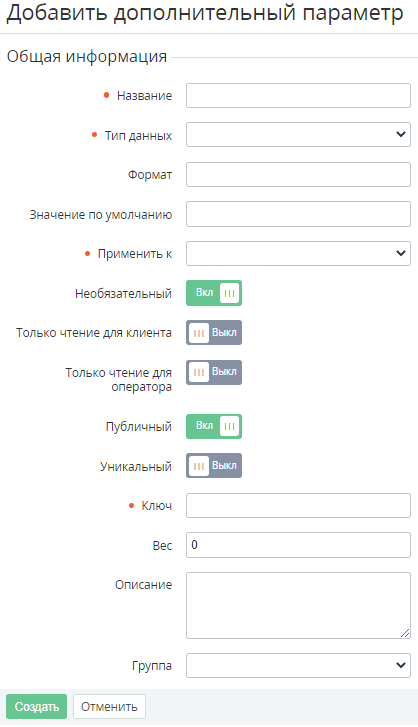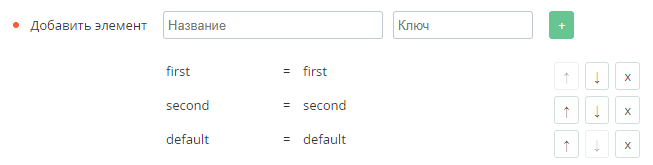Создание дополнительного параметра
Чтобы создать дополнительный параметр:
- Перейдите в раздел Дополнительные параметры (см. Навигация по Панели управления Оператора). Отобразится список дополнительных параметров (см. Просмотр списка дополнительных параметров).
- Нажмите Создать. Отобразится страница Добавить дополнительный параметр.
- В поле Название введите название дополнительного параметра, которое будет отображаться на страницах Панели управления Оператора и Панели управления Клиента.
- В списке Тип данных выберите подходящий тип данных дополнительного параметра:
- Строка — позволяет вводить любой набор символов. В поле типа строка допускается ввод только однострочного текста.
Текст — позволяет вводить любой набор символов. В поле типа текст допускается ввод многострочного текста.
- Логический тип — отображается флажок.
- Дата — отображается календарь.
- Пароль — вводимые данные скрываются маской.
Список — отображается поле с выпадающим списком предустановленных значений.
Если требуется, в поле Формат введите регулярное выражение (см. https://ru.wikipedia.org/wiki/Регулярные_выражения) для контроля за форматом данных, которые будет необходимо вводить при указании значения дополнительного параметра при создании или редактировании экземпляра сущности.
Поле Формат не отображается при выборе типа данных Список.
- Если требуется, в поле Значение по умолчанию введите значение, которым должен быть предзаполнен параметр при создании сущности.
В списке Применить к выберите сущность, к которой необходимо добавить данный дополнительный параметр:
- При выборе значения Клиент также в группе Типы клиентов выберите один или несколько типов клиентов (см. Типы клиентов), для которых требуется применить дополнительный параметр.
- Если дополнительный параметр добавляется со страницы просмотра информации о типе клиента (см. Создание дополнительных параметров для типа клиентов), то параметр Применить к = Клиент, а Типы клиентов принимает значение текущего типа клиента. В этом случае параметры Применить к и Типы клиентов недоступны для редактирования.
- При выборе значения Реселлер параметр добавляется только для нижестоящих реселлеров. Для текущего реселлера такой параметр нужно создавать на вышестоящем уровне.
- Клиент.
- Тарифный план.
- Пользователь.
- Менеджер.
- Реселлер.
- Ресурс.
Если дополнительный параметр должен быть обязательным для заполнения, установите переключатель Необязательный в положение Выкл. По умолчанию переключатель находится в положении Вкл, и дополнительный параметр необязателен для заполнения.
- Если дополнительный параметр должен быть недоступен для редактирования клиентом после первичного ввода, установите переключатель Только чтение для клиента в положение Вкл.
- Если дополнительный параметр должен быть недоступен для редактирования менеджером в Панели управления Оператора, установите переключатель Только чтение для оператора в положение Вкл. В этом случае, если установлено Применить к = Клиент, дополнительный параметр не будет отображаться при создании нового клиента в Панели управления Оператора (см. Создание клиента) или в Панели управления Клиента (см. Full registration).
- Если дополнительный параметр должен отображаться только менеджерам в Панели управления Оператора, в которой он был создан, установите переключатель Публичный в положение Выкл. По умолчанию переключатель находится в положении Вкл, и дополнительный параметр отображается на странице сущности для менеджеров и клиентов, а также менеджеров и клиентов нижестоящих реселлеров.
- Если дополнительный параметр должен быть уникальным, установите переключатель Уникальный в положение Вкл. В этом случае значение параметра не может совпадать для экземпляров сущности одного типа. Если установлено Применить к = Клиент, проверка на уникальность выполняется в рамках типа клиента.
- В поле Ключ введите ключ дополнительного параметра. Ключ используется для обращения к дополнительному параметру через API или при настройке событий уведомлений (см. Настройка Уведомлений).
- Если требуется, в поле Вес введите число, указывающее на порядок отображения дополнительного параметра на странице (чем больше число, тем ниже положение на странице).
- Если требуется, в поле Описание введите дополнительную информацию о дополнительном параметре.
- Если требуется, в списке Группа выберите группу параметров (см. Группы дополнительных параметров), к которой будет относиться дополнительный параметр.
- Нажать Создать. Дополнительный параметр будет создан и отобразится в списке дополнительных параметров.